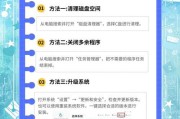在日常使用电脑的过程中,我们可能经常会遇到系统存储空间不足的问题,而这些困扰有时是因为隐藏文件占用了大量内存所致。那么隐藏的文件怎么看电脑内存呢?本文将为您提供详细的操作步骤,并教您如何检查隐藏文件所占用的内存。通过本文的学习,您可以更好地管理和释放系统空间,保持电脑的流畅运行。
一、了解隐藏文件在电脑内存中的作用
在正式查看隐藏文件占用的内存之前,我们首先需要了解隐藏文件通常是什么,以及它们为何会占用内存。隐藏文件包括系统文件、应用程序文件、用户特定的数据文件等。这些文件对于系统的正常运行至关重要,但也有可能是垃圾文件或病毒文件。了解如何查看隐藏文件,以及如何管理它们,对于优化电脑性能和释放内存空间极为重要。
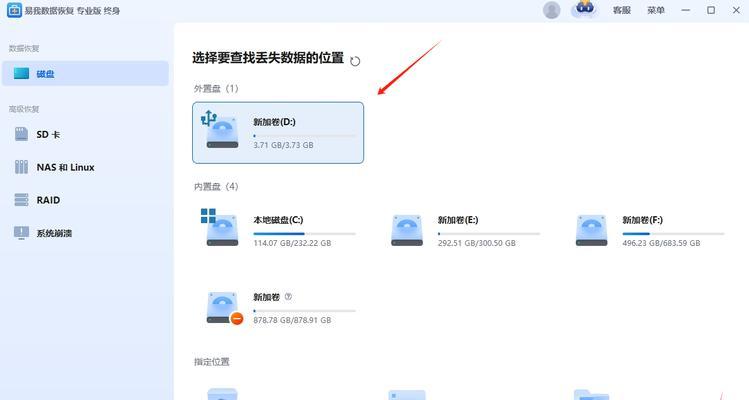
二、查看隐藏文件占用的内存
1.显示隐藏文件
在Windows系统中,隐藏文件默认是不显示的。要查看隐藏文件和文件夹,您需要调整文件夹选项。
1.打开文件资源管理器。
2.点击“查看”选项卡,然后选择“选项”。
3.在弹出的“文件夹选项”窗口中,切换到“查看”标签页。
4.在高级设置中找到“隐藏文件和文件夹”,选择“显示隐藏的文件、文件夹和驱动器”。
5.点击“应用”,然后“确定”。
2.查看隐藏文件占用的内存
1.通过文件资源管理器查看:
在显示隐藏文件之后,您可以通过文件资源管理器来查看具体的文件大小。
在文件资源管理器的地址栏输入`C:\`,按回车键,进入根目录。
点击“查看”选项卡,确保已经勾选了“文件大小”和“隐藏的项目”。
现在您可以查看各个文件和文件夹的大小,包括那些之前隐藏的文件和文件夹。
2.通过属性查看:
您也可以对特定文件夹或文件右键点击,选择“属性”,在属性窗口中查看该文件夹或文件的大小。
3.使用第三方工具
为了更深入地分析隐藏文件占用的内存,您也可以使用一些第三方磁盘分析工具,例如WinDirStat、SpaceSniffer等。这些工具能够以图形化的方式直观地展示出每个文件夹和文件所占用的空间。

三、管理隐藏文件
查看隐藏文件占用的内存之后,接下来就是如何管理这些文件:
1.清理不必要的文件:对于那些不再需要的隐藏文件,您可以选择删除它们,释放空间。
2.优化系统文件:如果隐藏文件是系统文件,尽量在了解其作用后再进行删除或移动。不要轻易删除系统文件,以免影响系统稳定性。
3.更新和清理软件:对于安装的软件进行更新,部分软件会有清理旧文件的选项,帮助释放空间。
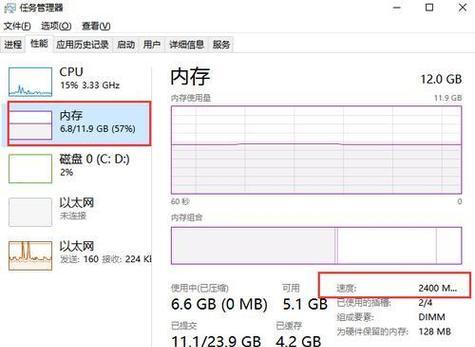
四、常见问题解答
Q1:显示隐藏文件会对电脑安全造成影响吗?
A1:显示隐藏文件本身不会对电脑安全造成直接影响,但您可能会不小心修改或删除重要的系统文件,因此在操作前需要谨慎。
Q2:隐藏文件会影响电脑性能吗?
A2:通常隐藏文件不会影响电脑性能。但如果隐藏文件夹中包含了大量文件,尤其是在系统盘中,有可能会影响文件检索的速度。
Q3:如何防止病毒隐藏在系统文件夹中?
A3:定期使用杀毒软件扫描系统,保持系统和软件的更新,不随意打开不明来源的文件,这些都是防止病毒隐藏的有效措施。
通过以上步骤,您能够清晰地查看隐藏文件占用的内存,并根据自己的需要进行管理,从而使电脑运行更加高效。记住,定期清理和管理隐藏文件,是维护电脑健康的重要步骤之一。
标签: #电脑内存